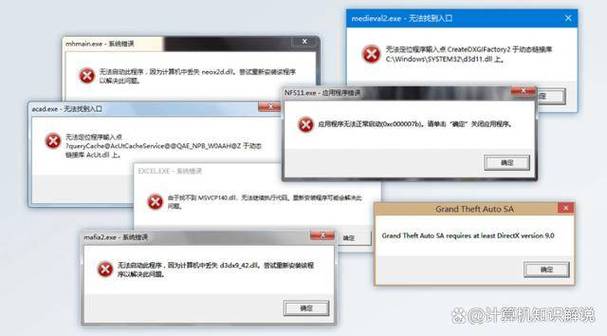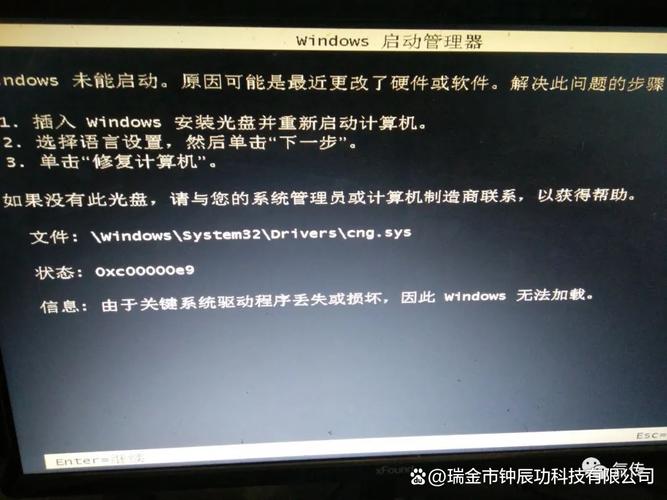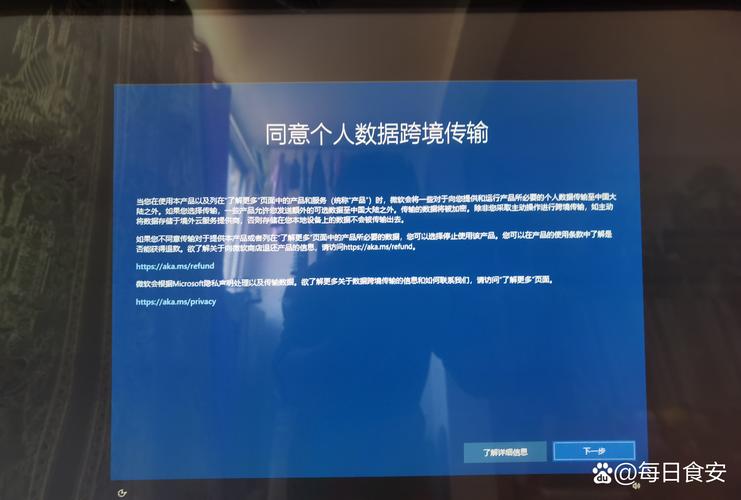Win10系统下如何查看并解析报错信息
在Win10系统下,查看并解析报错信息的方法如下:当系统或应用程序出错时,会弹出错误提示框,记录错误代码和详细信息。可通过搜索错误代码了解具体含义。可查看系统日志,包括应用程序、安全和系统日志等,找到详细的错误信息。解析时,需关注错误类型、来源和描述,结合具体情况进行排查和解决。通过以上方法,能有效解决Win10系统下的报错问题。Win10系统报错信息可通过提示框和系统日志查看,解析时需关注错误类型、来源和描述,结合具体情况进行排查和解决。
在Windows 10操作系统使用过程中,我们可能会遇到各种各样的问题,其中报错信息是最常见的一类问题表现,报错信息可以帮助我们了解问题的根源,从而找到解决问题的方法,本文将介绍如何在Windows 10系统中查看报错信息,并解析这些信息的含义。
查看报错信息的方法
1、通过事件查看器查看报错信息
事件查看器是Windows系统中一个重要的系统工具,它可以记录系统事件,包括错误事件,我们可以通过以下步骤打开事件查看器并查找报错信息:
(1)按下Win键+X键,选择“事件查看器”。
(2)在事件查看器中,我们可以根据时间排序查找最近的错误事件,点击“Windows日志”,然后选择“应用程序”或“系统”,查看错误事件。
2、通过应用程序报错提示查看信息
当应用程序出现报错时,通常会弹出一个报错提示框,我们可以在这个提示框中查看详细的错误信息,这些信息通常包括错误代码和错误描述,可以帮助我们了解问题的原因。
3、查看系统日志中的错误信息
除了事件查看器,我们还可以通过查看系统日志来获取错误信息,通过运行“EventCreate.exe”命令可以打开系统日志查看器,在其中我们可以找到详细的系统错误信息,在运行应用程序时,我们也可以将错误输出重定向到一个日志文件,以便后续查看和分析。
解析报错信息
查看报错信息只是第一步,解析这些信息的含义更为重要,以下是一些常见的Windows 10报错信息及解析:
1、DLL加载错误:这类错误通常表示应用程序无法找到必要的动态链接库文件,解决此类问题的方法可能是重新安装或修复应用程序,或者检查系统的环境变量是否正确。
2、驱动程序错误:这类错误通常与硬件设备相关,可能是由于驱动程序不兼容或已损坏导致的,解决此类问题的方法可能是更新驱动程序或回滚到之前的驱动程序版本。
3、系统文件缺失或损坏:当系统文件被误删或损坏时,可能会导致系统出错,我们可以通过系统文件检查工具(sfc /scannow)来检查和修复系统文件。
4、应用程序崩溃:应用程序崩溃可能是由于内存不足、程序错误或与其他软件冲突导致的,我们可以通过查看应用程序的报错信息,了解崩溃的具体原因,并尝试相应的解决方法。
在Windows 10系统中查看和解析报错信息,需要我们掌握一些基本的方法和技巧,我们需要学会使用事件查看器、应用程序报错提示和系统日志等工具来查看错误信息,我们需要了解常见的报错信息及解决方法,以便在遇到问题时能够迅速定位并解决,建议定期备份系统和重要数据,以防因系统错误导致数据丢失。
为了更好地解决Windows 10系统中的报错问题,我们还应该保持良好的计算机使用习惯,如定期更新系统和软件、避免安装不明来源的第三方软件等,还可以关注微软官方渠道和专业技术论坛,了解最新的系统更新和问题解决方法。
掌握Win10查看报错的方法并解析这些信息的含义,将有助于我们更好地管理和维护Windows 10系统,提高系统的稳定性和性能。